Käytät jo Midjourneyta ja koet ristiriitaisia tuloksia? Jos odotuksiasi ei täytetä, ongelma saattaa olla Prompts -kehosi! Keho on tekstiohje, jonka syötät syöttökenttään ja jonka perusteella Midjourney luo kuvia. Ne voivat olla yksinkertaisia kuvailuja tai sisältää parametreja ja muita kuvia ohjataksesi tulosta.
Promptsien laatu on ratkaisevaa, koska ne auttavat Midjourneyta ymmärtämään tarkoituksesi ja luomaan kiehtovia kuvia. Taitava kehosi muotoilu johtaa huomattavasti parempiin tuloksiin.
Tässä artikkelissa esittelen sinulle viisi yksinkertaista ja arvokasta vinkkiä huippuluokan Midjourney-Promptsien luomiseen, jotka olemme oppineet päivittäisessä työssä itse. Olemme nimittäin jo luoneet Midjourneyn avulla noin 5000 kuvaa ja tiedämme tarkalleen, miten syötämme kehoja parhaiten, jotta tulokset ovat vieläkin spektakulaarisempia ja parempia ilman suurta kokeilua.
Vinkki nro. 1: Käytä describe-komentoa Midjourneyssä saadaksesi jo olemassa olevan kuvan kuvauksen
Describe-komento toimii yhdessä kuvan kanssa ja aiheuttaa Midjourneyn luovan sinulle neljä kehoa, jotka sopivat kyseiseen kuvaan. Tämä mahdollistaa sinulle uusien käsitteiden oppimisen kehojasi varten ja inspiraation saamisen siitä, miten voit muotoilla tiettyjä näkökohtia.
Kaikki tämä toimii jopa leikepöydältä. Yleensä valitsen vain kuvan ja napsautan sitä hiiren oikealla painikkeella kopioidakseni kuvan tai jos haluan vain ottaa osan, painan Windowsilla näppäinyhdistelmää Win + Shift + S ja sitten valitsen alueen ja se tallentuu automaattisesti leikepöydälle. Sen jälkeen syötä suoraan Midjourneyyn /describe ja paina Enter, nyt Ctrl + V lisätäksesi kuvan ja paina sitten uudelleen Enter. Saat heti ehdotuksesi ja voit luoda ne suoraan sen perusteella. Jos pidät kaikista, voit myös painaa suoraan Imagine all -painiketta. Muista kuitenkin, että jokainen kuva vie varausaikaasi. Siksi ehkä ota vain 1-2 ehdotusta aluksi. Yleensä se sopii jo melko hyvin.
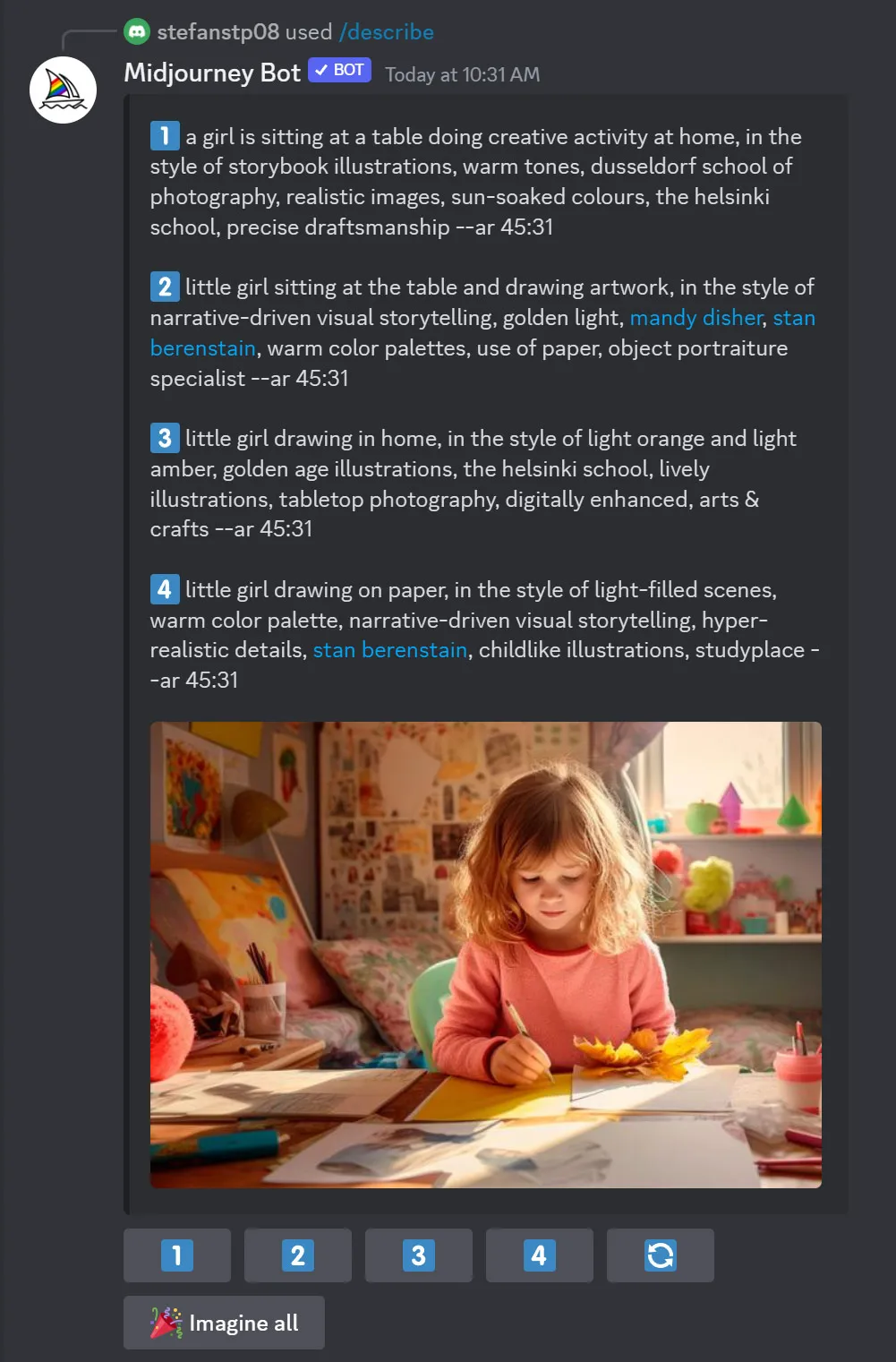
Vinkki nro. 2: Lyhyet kuvaukset Midjourneyssä ovat usein parempia kuin liian pitkät
Tärkein asia, jonka sinun pitäisi ymmärtää Midjourneyn käsittelystä kielellisesti, on se, että se eroaa meistä ihmisistä tällä osa-alueella merkittävästi. Jätä pois sanat kuten Ole hyvä, ja, tai.
Kun sanan määrä lauseessa kasvaa, Midjourneylla on aina vaikeampaa painottaa kaikkia sanoja samalla tavalla tai ottaa huomioon ne asianmukaisesti. Midjourney ei ymmärrä kielioppia ja lauseiden rakennetta samalla tavalla kuin me ja ei välitä isoista ja pienistä kirjaimista. Sain esimerkiksi vain yhdellä sanalla (Cyberpunkkurjat) tämän tuloksen:

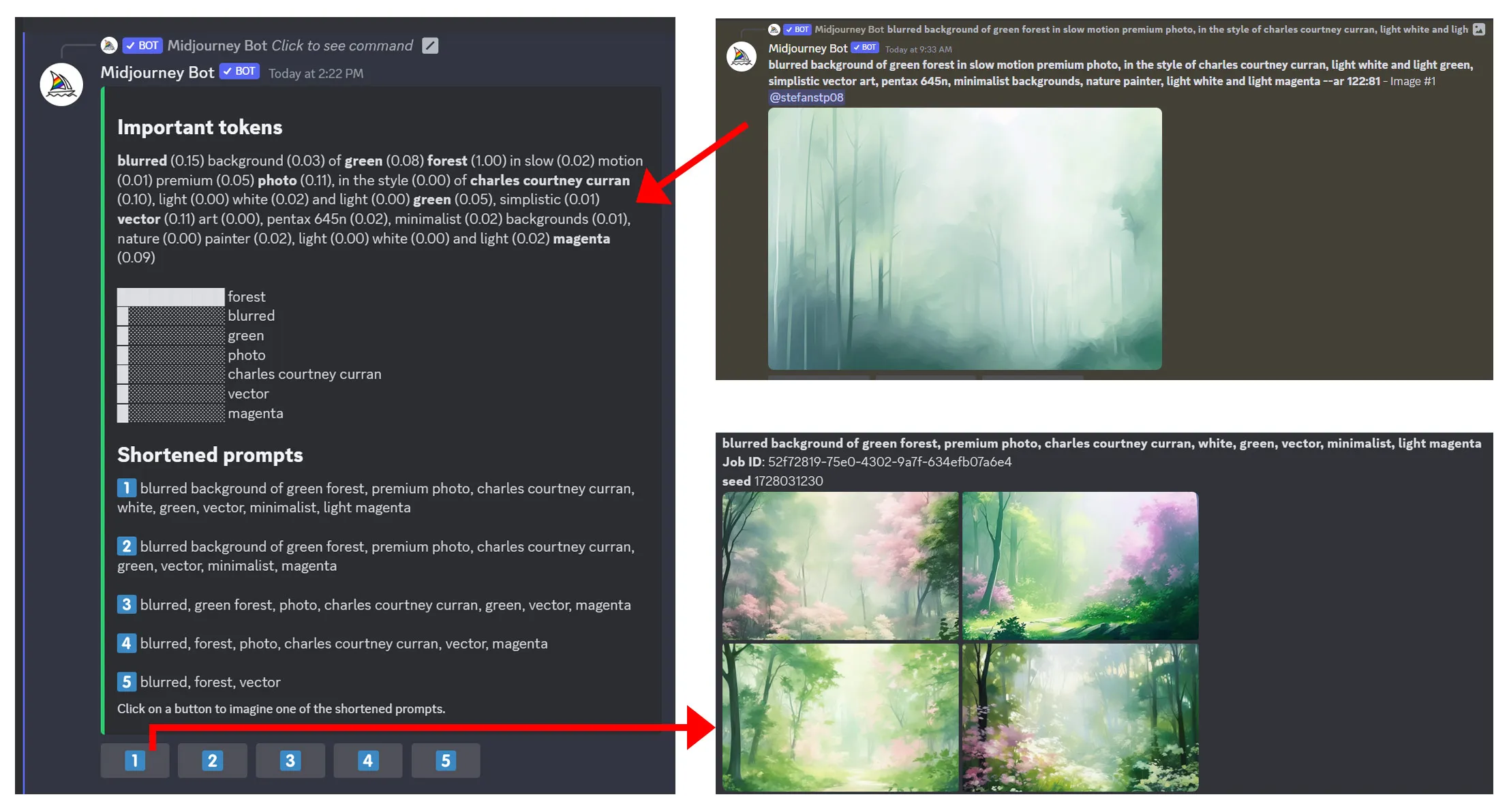
Tässä näet, mitkä sanat ovat todella painavia. Esimerkissä annoin ensimmäisen ehdotuksen uudelleen luotavaksi. Mutta huomaa, että tulos on melko erilainen kuin kuvassa, jossa on paljon sanoja. Mutta ehkä halusit juuri sen kuvan, joka esiintyy lyhyemmässä versiossa? Itse ainakin pidän siitä, että generoin kaikki ehdotukset nähdäksesi nopeasti, mitä muita mahdollisuuksia on, ja usein tuloksena on kuvia, jotka miellyttävät minua enemmän. Huomaat kuitenkin, että shorten-komento ei ole taikasauva supervaativiin kehopyyntöihin, mutta silti sen avulla voi oppia paljon siitä, miten tekoäly "lukaisee" yksittäiset sanat.
Vinkki nro. 3: Joskus on täysin aiheellista liioitella asioita
Ihmiset reagoivat liioitteluihin eri tavalla kuin normaaleihin kuviin, koska liioitellut kuvat usein tarkoittavat huomion herättämistä ja kiinnostuksen herättämistä. Siksi voit kokeilla tätä myös Midjourneyssä, koska tekoälykin pystyy käsittelemään sitä ja luomaan vastaavasti liioiteltuja kuvia. Omassa esimerkissäni halusin nähdä äärimmäisen suuren jäätelön, jonka tyttö syö.

Muuten voit tietysti käyttää kieli-IA:ta kuten ChatGPT saadaksesi vastaavia synonyymejä tiettyihin kuvauksiin. ChatGPT ehdotti minulle, että sen sijaan että käytäisit suurta jäätelöä, käytätkin vain valtavan suurta jäätelöä.
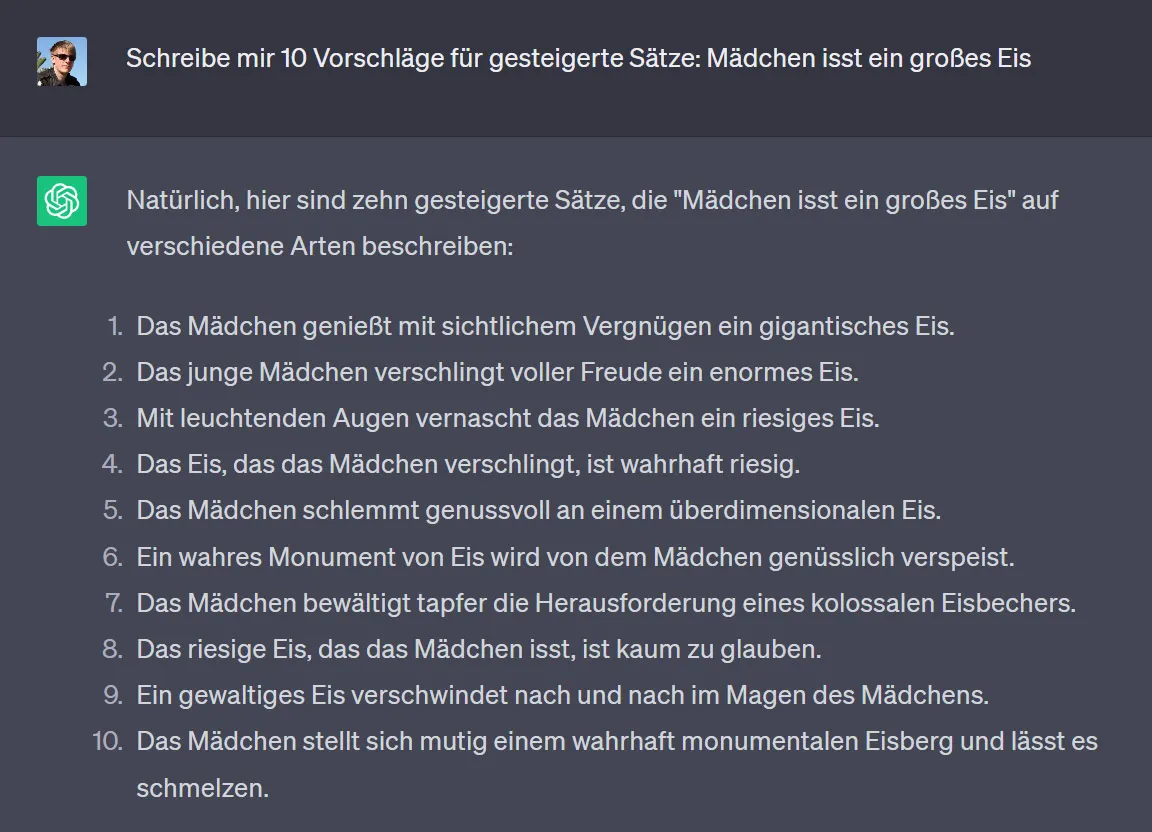
Vinkki nro. 4: Mukautettujen promptien parametreilla voi olla suuri vaikutus luomiseen
| Parametri | Lyhytkuvaus |
| --ar --aspect | Kuvan muoto – oletuksena neliömäinen: --ar 1:1 Pystymuoto: 4:5 tai 4:7 (mitä korkeampi oikea luku, sitä korkeampi kuva on) Vaakamuoto: 3:2 tai 7:3 (mitä korkeampi vasen luku, sitä leveämpi kuva on) |
| --h --w | Aiemmin Midjourney-version 3:ssa voit esimerkiksi luoda kuvan, jossa on 600 pikseliä korkeutta ja 1200 pikseliä leveyttä käyttäen --h 600 --w 1200. |
| --c --choas | Kaaoskomento – mitä korkeampi luku, sitä abstraktimpi tulos on. 0–100 on mahdollista, kuten esimerkiksi: --c 50 |
| ::X | X määrittää sanan painotuksen. Jos esimerkiksi haluat, että karhu painotetaan eniten: /kuvitella karhu::4 metsässä::2 jänis::1 Negatiiviset painotukset ovat myös mahdollisia: /kuvitella karhu::-1 metsässä::2 jänis::-5 (ne vastaavat käytännössä parametria --no) |
| :: | Käytä kaksinkertaista kaksoispistettä erottamaan yksittäisiä sanoja toisistaan, esimerkiksi Hot:: Dog – tällä tavalla kirjoitettuna herkullisesta ruuasta Hot Dogista tulee kuuma koira. |
| --v | Kaikki komennot eivät toimi kaikissa versioissa (kuten esimerkiksi --h ja --w). Jos haluat käyttää tiettyjen versioiden komentoja, lisää promptin loppuun versionumero tällä tavoin: --v 3 |
| --q --quality | Vakio on 1. Usein vähemmän yksityiskohtainen luominen riittää ja on nopeampaa sekä edullisempaa, kun sitä tehdään --q 0.5 tai 0.25, koska se vaatii vähemmän laskentatehoa. |
| --s --stylize | Mitä korkeampi arvo, sitä taiteellisempi kuva näyttää ja siten poikkeaa mahdollisesti enemmän sinun antamastasi ohjeesta. --s 10 on esimerkiksi vähemmän taiteellinen kuin --s 1000. Vakio on 100. |
| --no | Voit määrittää, mitä ei missään tapauksessa saa ilmestyä kuvaan. Esimerkki: --no puut |
| --seed | Tekninen parametri, joka antaa Midjourneylle aloitusarvon kuvan tekoon. Yleensä se on arvottu satunnaisesti. Jos haluat saada samankaltaisia tuloksia useammalle kuvalle, sinun pitäisi käyttää samaa seediä --seed. Arvot voivat olla välillä 0–4294967295. |
| --video | Tallentaa kuvan luomisprosessin videona |
| /prefer remix | Valitse remix-tila muuttaaksesi syöttöä, parametreja, malliversioita tai kuvasuhteita eri muunnelmien välillä. Remix ottaa alkuperäisen kuvan kokoonpanon ja käyttää sitä osana uutta tehtävää. |
| {} | Voit luoda useita variaatioita kerralla. Esimerkiksi luodaan 3 kuvaa: potretti {3-vuotiaasta, 4-vuotiaasta, 5-vuotiaasta} tytöstä |
Lisää komentoja löydät Midjourney-prompt-referenssikortista, jonka olemme sisällyttäneet Midjourney-koulutukseemme (jota päivitämme jatkuvasti aina uuden päivityksen tullessa ulos).

Vinkki nro. 5: Jos vain yksityiskohta ei ole kohdallaan, käytä Vary (Region)
Oletko kokenut saman: olet luonut kuvan ja esimerkiksi toinen käsi ei miellytä sinua? Itse asiassa luodessani tätä kuvaa blogikirjoitukseen, minulle ei miellyttänyt yhtään tämä käsi, mutta kaikki muu oli täydellistä. Näin ollen painoin Vary (Region) -painiketta ja sitten sanoin Lehdet, ja kas, tulos miellytti minua paljon enemmän. Kuva muutettiin todella vain valitussa kohdassa, eikä missään muualla!
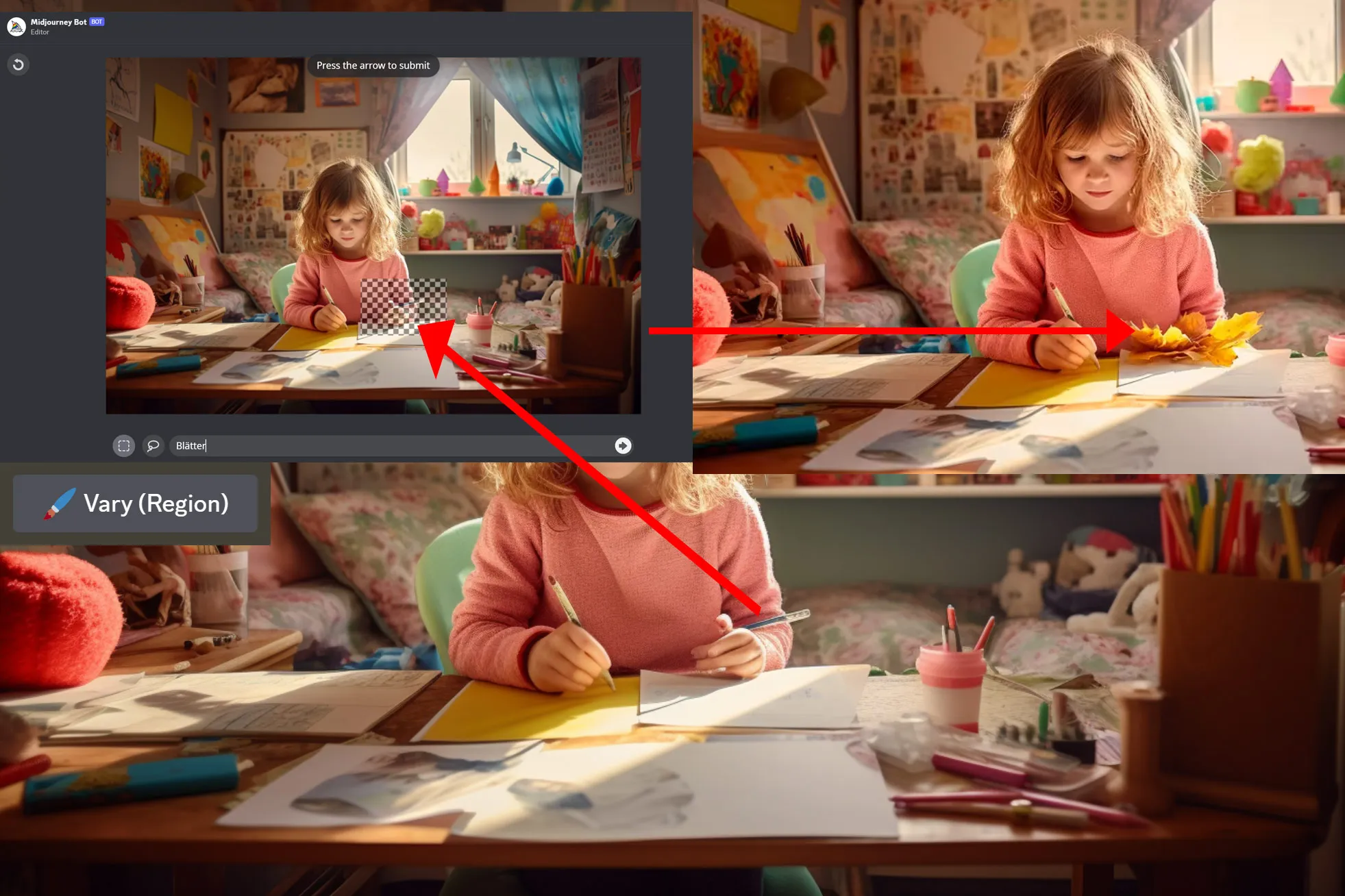
Tykkäsitkö näistä vinkeistä? Silloin Midjourney-koulutukseni varmasti kiinnostaa sinua. Käy tsekkaamassa se heti.

